کاربرد نوار اشیاء در مولتی مدیا بیلدر قسمت 3 | هنر تعلیم

کاربرد نوار اشیاء در مولتی مدیا بیلدر قسمت 3 | هنر تعلیم
کاربرد نوار اشیاء در مولتی مدیا بیلدر قسمت 3
کاربرد نوار اشیاء در مولتی مدیا بیلدر :
در قسمت قبل گفتیم که با استفاده از گزینه های این نوار می توانیم به سرعت ، اشیاء مختلف مورد نیازمان را ایجاد کرده و بر روی صفحات پروژه قرار دهیم . می توانیم نوار اشیاء را که به صورت پیش فرض در سمت راست پنجره برنامه فعال می باشد ، به صورت باز شده در زیر نوار ابزار نمایش دهیم .
جهت انجام این کار منوی View را باز کنیم و از گزینه Toolbars فرمان Object toolbar (simple) را اجرا کنیم . و گزینه ها را با همدیگر تشریح کردیم حال ادامه تشریح گزینه ها را خواهیم گفت (توضیح گزینه ها به ترتیب از چپ به راست می باشد):
![]() یک شیء حاوی تصویر دلخواه با پسوند jpg را به صفحه اضافه می کند . قابلیت ویژه ی این شیء این است که تصویر داخل آن می تواند به وسیله ماوس پیمایش شود . این نوع تصاویر معروف به تصاویر پانوراما می باشند و برای نمایش اماکن و فضاها مناسب هستند.
یک شیء حاوی تصویر دلخواه با پسوند jpg را به صفحه اضافه می کند . قابلیت ویژه ی این شیء این است که تصویر داخل آن می تواند به وسیله ماوس پیمایش شود . این نوع تصاویر معروف به تصاویر پانوراما می باشند و برای نمایش اماکن و فضاها مناسب هستند.
![]() با استفاده از این گزینه می توانیم لیستی از اسامی و یا موارد مورد نیاز متنی را درج کنیم.
با استفاده از این گزینه می توانیم لیستی از اسامی و یا موارد مورد نیاز متنی را درج کنیم.
![]() به وسیله این آیکن می توانیم یک چهارضلعی رنگی در محیط کاری ایجاد کنیم.
به وسیله این آیکن می توانیم یک چهارضلعی رنگی در محیط کاری ایجاد کنیم.
![]() به وسیله این آیکن می توانید یک دایره ی یا بیضی رنگی در محیط کاری ایجاد کنیم.
به وسیله این آیکن می توانید یک دایره ی یا بیضی رنگی در محیط کاری ایجاد کنیم.
![]() به وسیله ی این آیکن می توانیم یک خط در محیط کاری ایجاد کنیم.
به وسیله ی این آیکن می توانیم یک خط در محیط کاری ایجاد کنیم.
![]() به وسیله ی این آیکن می توانیم یک شکل چند وجهی ایجاد کنیم . پس از ایجاد شکل مورد نظر ، جهت تثبیت آن دابل کلیک می کنیم.
به وسیله ی این آیکن می توانیم یک شکل چند وجهی ایجاد کنیم . پس از ایجاد شکل مورد نظر ، جهت تثبیت آن دابل کلیک می کنیم.
منطقه حساس : این بخش از نوار ابزار که با اشکال نامنظم یا دلخواه یا انتخابی ![]() و منظم
و منظم ![]() وجود دارد باعث ایجاد منطقه نامرئی ای می شود که با دادن هر گونه اکشن به آن ، در برابر حرکات موس واکنش های متناسب با اکشن گذاشته شده را انجام می دهد.
وجود دارد باعث ایجاد منطقه نامرئی ای می شود که با دادن هر گونه اکشن به آن ، در برابر حرکات موس واکنش های متناسب با اکشن گذاشته شده را انجام می دهد.
باعث ایجاد یک شیء نامرئی چهارضلعی بر روی صفحه می شود . این شیء نسبت به حرکت ماوس و کلیک ماوس حساس است و در قبال آن می تواند کاری را انجام دهد . به عبارت دیگر می توان عکس العملی را به آن نسبت داد.
باعث ایجاد یک شیء نامرئی چند وجهی بر روی صفحه می شود . این شیء نیز نسبت به حرکت و کلیک ماوس حساس است و در قبال آن می تواند کاری را انجام دهد . در پایان رسم ، جهت تثبیت شکل دابل کلیک می کنیم.
به عنوان مثال می خواهیم کاربران با کلیک روی قسمت های مختلف یک عکس از گل ، نام بخش های مختلف آن را ببینند و باید این نکته را در نظر گرفت که شیء نامرئی در صفحه نمایش نهایی پروژه قابل مشاهده نیست به همین علت باید شکل مکان نمای ماوس را با لغزیدن روی این نقاط تغییر داد . (نحوه دادن فرمان به شیء نامرئی و تغییر شکل مکان نمای ماوس در قسمت های بعد تشریح خواهد شد.)
![]() شیء ویدئو (فیلم) را به صفحه ی کاری وارد می کند . فرمت پیش فرض این شیء ، همان فرمت استاندارد فیلم های مخصوص ویندوز ، یعنی Avi می باشد.از این آیکن برای نمایش دادن فایل های ویدئویی و فیلم با فرمت MPEG و MOV و DAT استفاده می شود.
شیء ویدئو (فیلم) را به صفحه ی کاری وارد می کند . فرمت پیش فرض این شیء ، همان فرمت استاندارد فیلم های مخصوص ویندوز ، یعنی Avi می باشد.از این آیکن برای نمایش دادن فایل های ویدئویی و فیلم با فرمت MPEG و MOV و DAT استفاده می شود.
امیدوارم از این آموزش لذت برده باشید. نظرات شما برای ما خیلی مهم است .
نویسنده : حمیدرضا کارگر
آموزش قسمت بعد : تشریح منوی فایل و نوارهای نرم افزار مولتی مدیا بیلدر(بخش چهارم)
کاربرد نوار اشیاء در مولتی مدیا بیلدر قسمت 3 | هنر تعلیم , کاربرد نوار اشیاء در مولتی مدیا بیلدر قسمت 3 | هنر تعلیم , کاربرد نوار اشیاء در مولتی مدیا بیلدر قسمت 3 | هنر تعلیم ,کاربرد نوار اشیاء در مولتی مدیا بیلدر قسمت 3 | هنر تعلیم
ویدئو های آموزشی در زمینه آموزش استوری لاین را اینجا ببینید .
پست های مرتبط

1395-03-11

1394-11-30
This site uses Akismet to reduce spam. Learn how your comment data is processed.
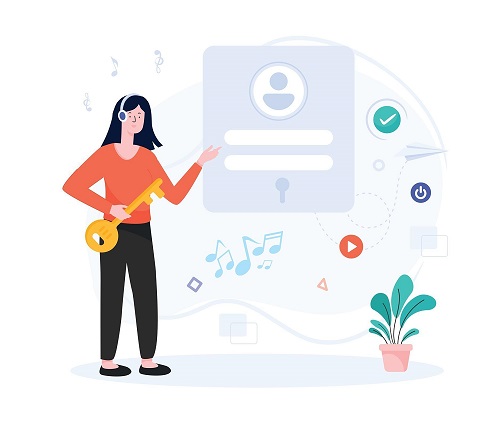


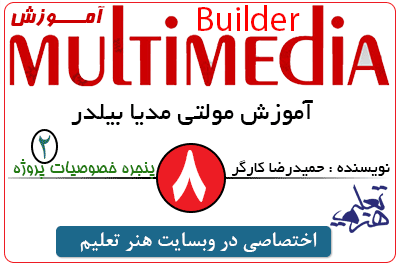
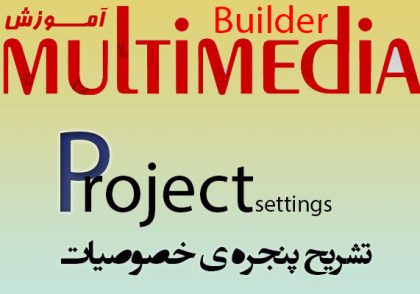
دیدگاهتان را بنویسید